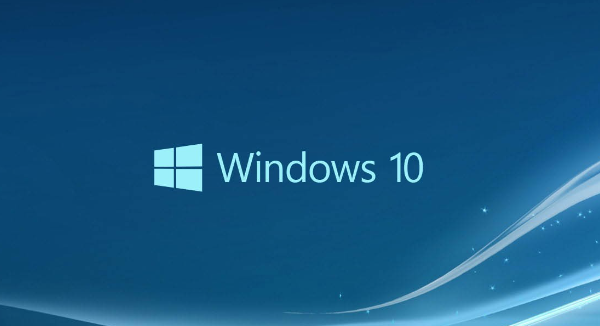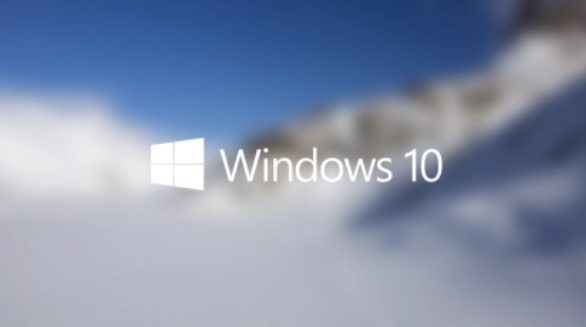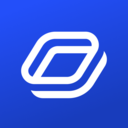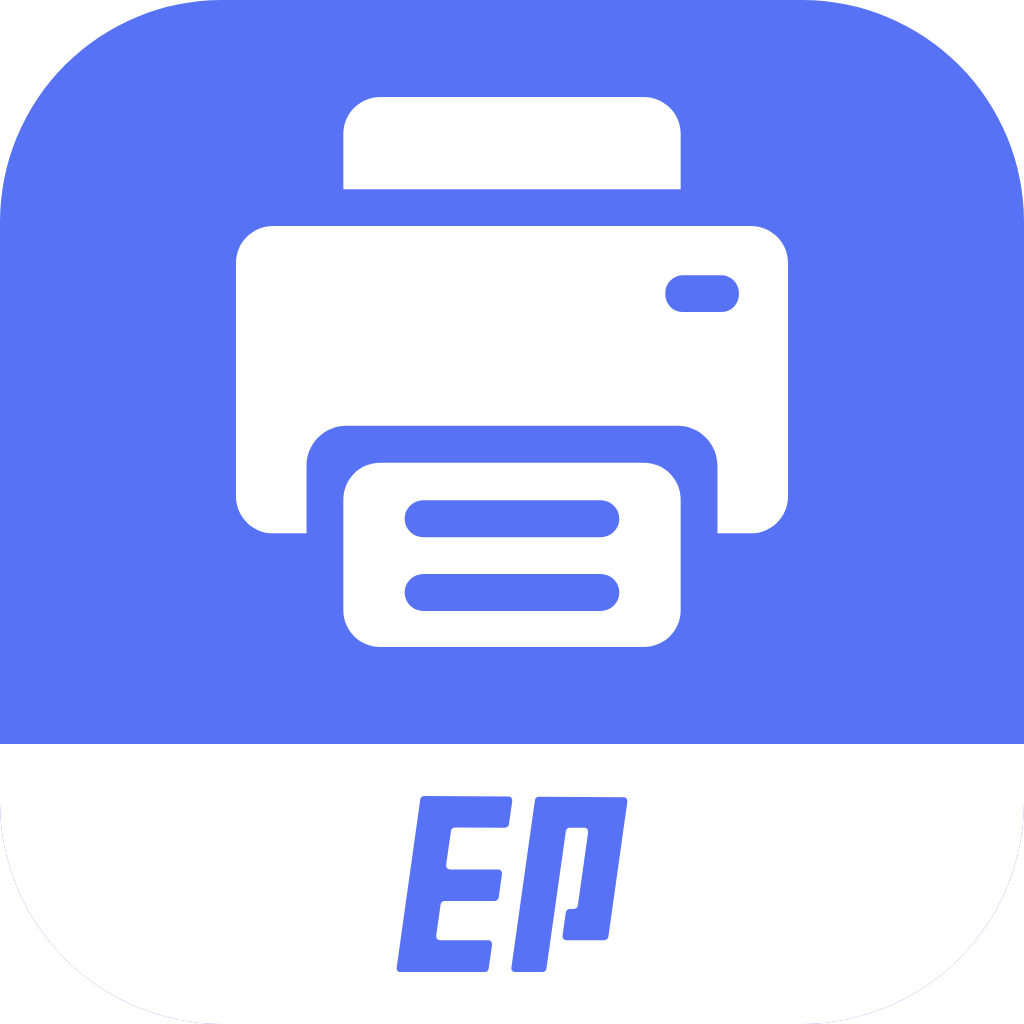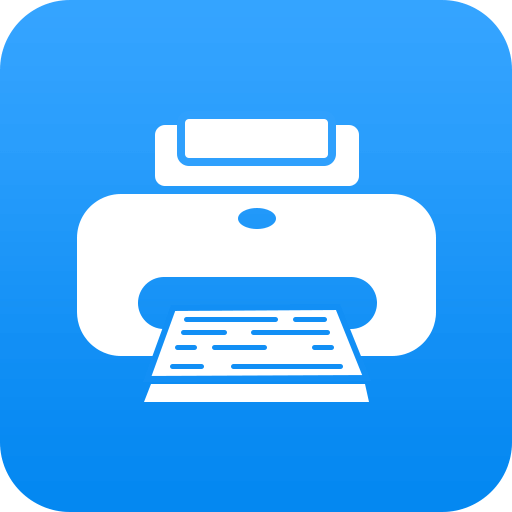w10打印机状态暂停怎么处理
发布时间:2023-08-14 10:46:57来源:pi7手游网作者:匿名
win10系统打印机已暂停状态怎么解除?不少用户不知道显示打印机已暂停怎么回事,win10打印机已暂停状态怎么解除,小编给大家带来这次的详细内容介绍,有兴趣的用户快来了解下吧!
WIN10相关推荐:

w10打印机状态暂停怎么处理

1、首先用右下角的标志打开打印机设置。
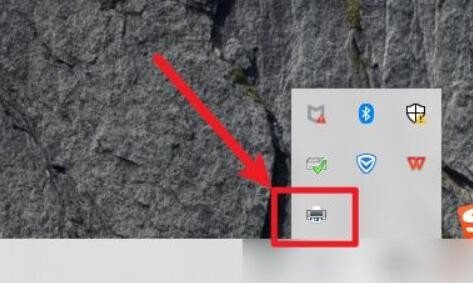
2、当你打开它时,你可以看到已暂停。
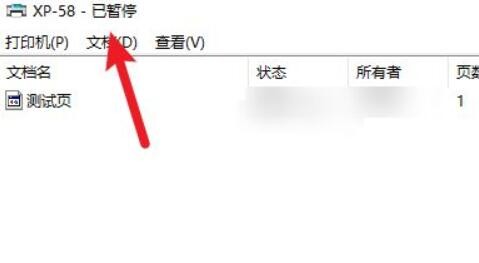
3、此时,我们点击左上角的打印机。
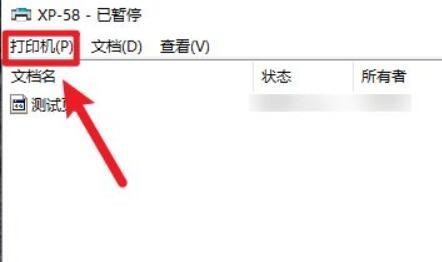
4、如果选中了“暂停打印”,请再次点击取消选中。
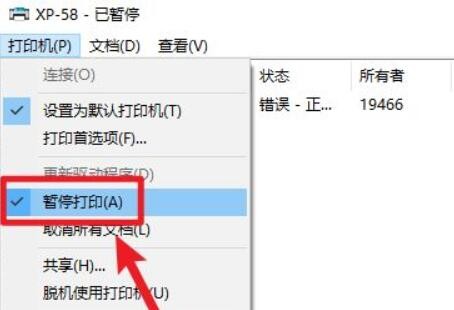
5、取消勾选后,您会发现已暂停没有了,可以继续打印。
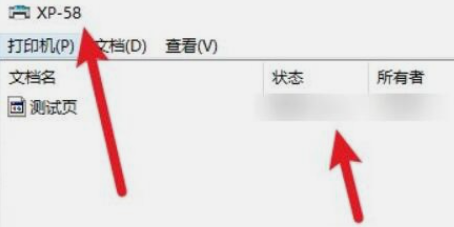
以上,就是小编带来w10打印机状态暂停怎么处理的全部内容介绍啦!希望小编带来的教程能实实在在的帮助到不会操作的用户,更多实用操作教程在这里就能找到,快来关注我们吧!
注:文中插图与内容无关,图片来自网络,如有侵权联系删除。
上一篇:win10微软商店不见了怎么办
下一篇:win10投影不全怎么调整
相关推荐
猜你喜欢
随着智能移动终端的快速发展,移动办公室成为一种趋势,工作、OA、会议等都在手机终端实现,手机打印软件是应运而生的打印管理应用程序,可以帮助用户随时随地打印,手机就可以完成~
- 热门教程
- 最新教程
-
01

“iPhoneXSMax在日本反转的科技怪兽” 2024-10-17
-
02

腾讯文档隐私保护怎么打开 2024-09-25
-
03

抖音怎么开启没网看视频 2024-09-12
-
04

1688以图搜图用不了怎么办 2024-09-11
-
05

支小宝怎么充话费 2024-09-06
-
06

支付宝如何关闭支小宝功能 2024-09-06
-
07

高德地图位置怎么标记出来 2024-08-16
-
08

网易云音乐开发票怎么开具 2024-08-12
-
09

支付宝怎么设置面容支付 2024-08-12
-
010

钉钉文件怎么发微信上面 2024-08-09